iTunes 多くのユーザーが利用している最高のプラットフォームの XNUMX つです。 これは、メディア プレーヤーとしてだけでなく、このアプリにメディア ファイルを保存できるため、ファイル マネージャーとしても機能します。
これを扱うので」Alexa で iTunes を再生する方法 」 この記事のトピックでは、主要なポイントは、iTunes の音楽を中心に回っていきます。 また、お気に入りの iTunes の音楽コンテンツをパソコンで再生できることも、きっと喜ばれることでしょう。 アマゾンエコースピーカー Alexa という名前のこの AI テクノロジーの助けを借りて。
実際、Amazon は、Amazon Echo スピーカーで Apple Music と iTunes の統合を提供するサービスの拡大を歓迎して、大きな飛躍を遂げました。 この利点により、ユーザーはお気に入りの Apple Music や iTunes の曲を Alexa アプリで簡単に聞くことができます。 前述したように、次の XNUMX つの方法があります。 Alexa で iTunes/Apple Music を再生する. この投稿の部分にジャンプしたときに、これらのそれぞれについてさらに詳しく調べます。
コンテンツガイド パート 1. Alexa を使って Amazon Echo で iTunes Music を再生する方法パート 2. Amazon Echo で Bluetooth を使用して iTunes Music を再生する方法パート 3. Amazon で iTunes Music を再生して Echos で再生する方法パート4。 概要
Alexa で iTunes を再生する方法の最初の方法は、デフォルトの音楽ストリーミング サービスを Apple Music に設定することです。これは非常に簡単です。 お気に入りの曲のストリーミングを開始するには、Apple Music または iTunes アカウントが Alexa アプリにリンクされていることを確認する必要があります。
もちろん、私たちはあなたを助けるためにここにガイドを持っています.
ステップ1。 モバイルまたは iPhone、Android、iPad などのハンディ デバイスを使用して、Amazon Alexa アプリを起動します。
ステップ2。 画面の下部には、「XNUMX 行」のメニューがあります。 これをタップします。 これは実際には「その他」オプションです。
ステップ#3。 次に「設定」を選択します。
ステップ#4。 「音楽とポッドキャスト」オプションが表示されるまで下にスクロールします。
ステップ#5。 次に「Link New Service」ボタンを選択します。
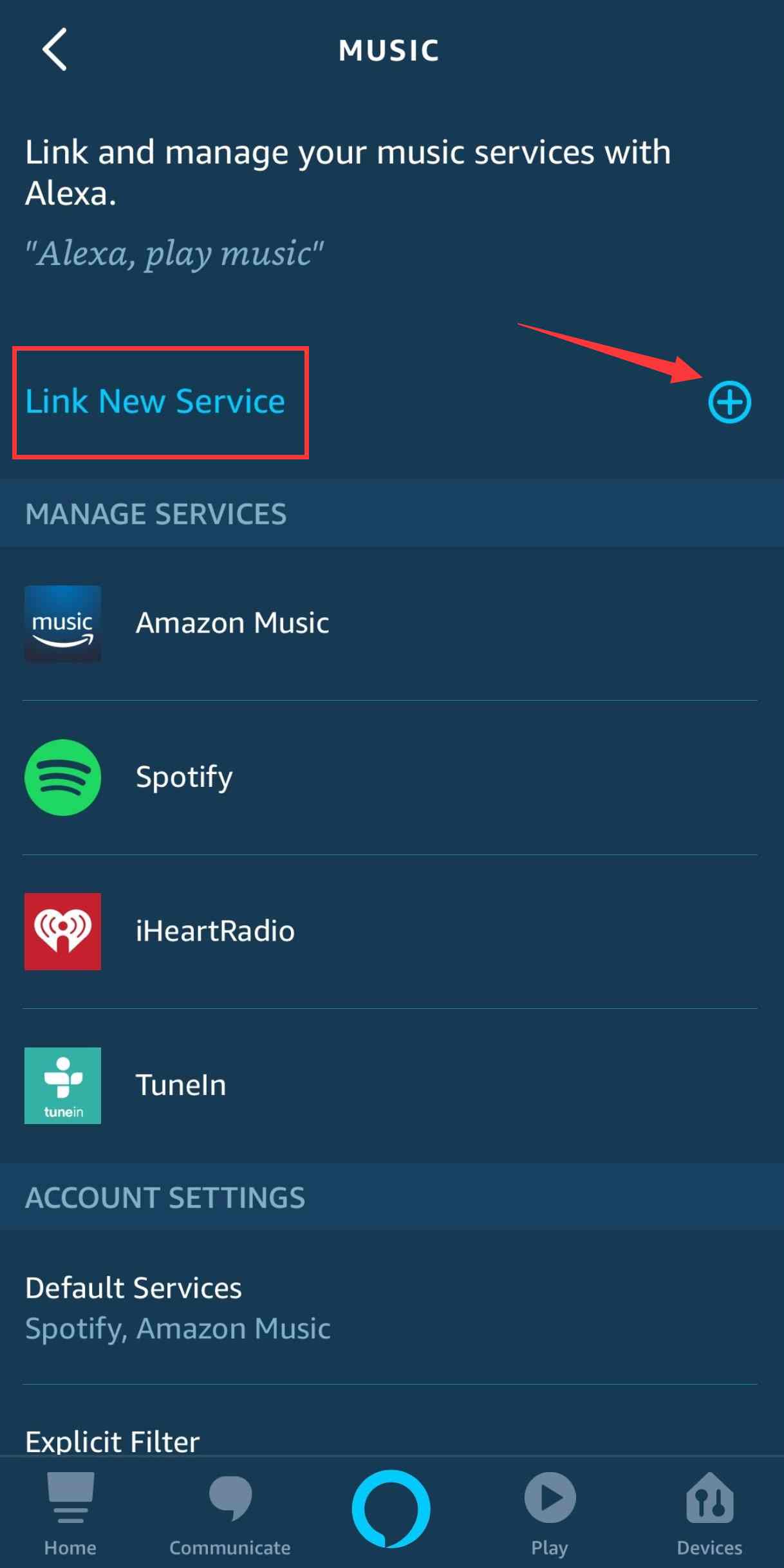
ステップ#6。 「Apple Music」アイコンを選択し、「使用可能にする」ボタンにチェックを入れます。
ステップ#7。 Apple ID 資格情報でサインインするよう求められます。 続行するために必要な詳細を入力します。
ステップ#8。 最後に、[変更] オプションを選択し、[Apple Music] を Alexa アプリのデフォルトの音楽ストリーミング サービスとして選択してください。
上記は、iTunes ライブラリを Apple Music アカウントと統合することもできるため、Alexa で iTunes を再生する簡単な方法です。
Amazon Echo の Alexa で iTunes を再生するもう XNUMX つの方法は、Bluetooth を使用することです。 Amazon Echo スピーカーは、Bluetooth 接続をサポートするスマート スピーカーです。 したがって、この機能を使用すると、お気に入りをストリーミングするのがはるかに簡単になります. あなたがしなければならないことは、あなたの携帯電話またはタブレットが Amazon スピーカーと正常に接続されていることを確認することだけです。
もちろん、Amazon Echoスピーカーを携帯電話またはタブレットとペアリングする方法の詳細なガイドがここにあります. 以下の手順を実行する前に、ポータブル デバイスまたはハンディ デバイスが「Bluetooth ペアリング モード」に設定されていることを確認してください。 また、Amazon Echo 間の正常な接続を確保するには、これが Amazon Echo の範囲内にある必要があります。
それでは、ハンディデバイスとAmazon EchoスピーカーをBluetoothで接続して、最終的にAlexaでiTunesを再生する手順を紹介します.
ステップ1。 まず、Amazon Echo スピーカーの Bluetooth ペアリング モードを有効にするか、有効にする必要があります。 これは、Alexa を利用して行うことができます。 「ペアリング」と言うだけで、Alexa がその仕事をしてくれます。 ペアリング モードを終了する場合は、「キャンセル」と言うだけです。
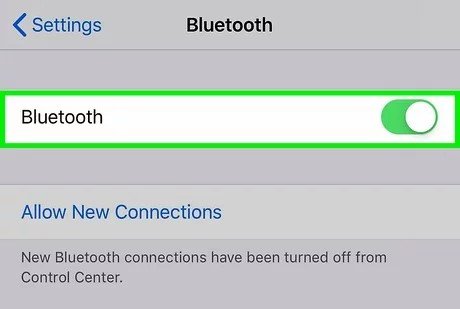
ステップ2。 ハンディ デバイスで、[設定] メニューに移動し、[Bluetooth] を探します。 Amazon Echoスピーカーを選択するだけです。 デバイス間の接続が正常に確立されると、Alexa から通知されます。
ステップ#3。 接続が正常に完了すると、Apple Music と iTunes ライブラリにアクセスして、Amazon Echo スピーカーでストリーミングを開始できるようになります。 それらを聞き終わったら、Amazon Echo で使用している携帯電話やその他の便利なデバイスを切断するには、「切断」と言ってください。
のプロセス Alexa で iTunes を再生する方法 Bluetooth接続機能を使用する場合は、Amazon Echoでも非常に簡単です。
Amazon EchoスピーカーでAlexaでiTunesを再生する上記の方法は簡単ですが、お気に入りのiTunesまたはApple Musicの曲を聴くためのはるかに簡単な方法があります. つまり、曲、アルバム、またはプレイリストを Amazon Music アカウントにアップロードすることです。 このようにして、ストリーミング中にハンディ デバイスの助けを借りる必要はありません。 Alexa で iTunes を再生するこの方法のもう XNUMX つの良い点は、サブスクリプションがなくても、好きなときにいつでも曲を聴けることです。 サブスクリプションをキャンセルする場合や、既に有効期限が切れている場合でも、それほど考える必要はありません。
上記の文章を読むと、Apple Music と iTunes の曲は保護されたファイルであるのに、Amazon Music にどのようにアップロードできるのか不思議に思うかもしれません。 ご存じない場合は、これらの曲は以下で保護されています アップルのFairPlay 保護プログラム。 この暗号化により、許可されていないデバイス上のファイルにアクセスできなくなります。 さらに、それらを変更、移動、または転送することはできません。
まあ、保護を解除しない限り、上記は与えられます! 良いことです。 DRM 除去作業。 そして、あなたが調査する必要はありません。 ここで使用できる最高のアプリを紹介して共有します。
これを利用して試すことができます DumpMedia Apple Music 変換。 この DumpMedia Apple Music Converter は、私たちが話しているときに最高のツールの XNUMX つです。 Apple MusicからDRMを削除する。これはこのプロセスを非常にうまく実行し、ファイルを次のような形式に変換するのにも役立ちます。 MP3、AAC、FLAC、WAV など。変換速度が速いため、変換されたファイルはすぐに利用できるようになります。

また、曲本来の品質が損なわれないことも特筆に値します。彼らはまだ持っているだろう 100% オリジナルの品質。さらに、すべての ID タグとトラックに関する重要な詳細情報も保管されます。出力設定を必要に応じてカスタマイズすることもできます。
さらに、このアプリのインターフェースはシンプルすぎて扱いにくいため、初心者でも確実に使いこなすことができます。 ご参考までに、これを使用する方法の詳細な手順をここに示します。 DumpMedia Apple MusicConverterから iTunes の曲をに変換する MP3 形式でアーカイブしたプロジェクトを保存します. Amazon Music アカウントにアップロードするために持っているもの。
ステップ1。 を起動します DumpMedia PCに完全にインストールしたら、Apple Music Converter。 変換するトラックのプレビューまたは選択を開始できます。 一括変換も可能なので、たくさんの曲の変換を検討している場合は、このアプリがとても役に立ちます。

ステップ2。 出力パラメータの設定をセットアップします。 出力形式とフォルダは重要なチェック項目です。 利用可能なその他のオプションは、必要に応じて変更できます。

ステップ#3。 「変換」ボタンをタップすると、アプリは変換と DRM の削除手順を開始します。
プロセスが完了すると、ステップ 2 で定義した出力フォルダーから、DRM フリーで変換されたファイルにアクセスできるようになります。あとは、それらを Amazon Music にアップロードするだけです。
Amazon Music アプリが PC にインストールされていることを確認する必要があります。 それを開いて、DRM フリーのトラックを [アクション] の下にある [アップロード] セクションにドラッグ アンド ドロップするだけです。 または、「マイ ミュージック」メニューを選択することもできます。
アップロード プロセスが完了すると、Amazon Echo スピーカーでそれらの曲を聴いたり、Alexa で再生を制御したりできるようになります。
記事のこの時点で、 「Alexa で iTunes を再生する方法」 もはやあなたへの質問であってはなりません。 すでにAlexaを搭載したAmazon EchoスピーカーでApple MusicとiTunesのトラックを最終的に楽しむために適用できる方法を紹介しました. お気に入りの曲を永遠に残したい場合は、次のようなアプリに助けを求めてください DumpMedia Apple Music 変換!
